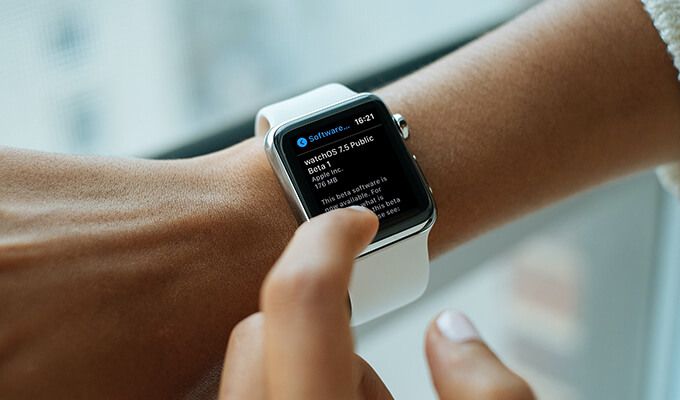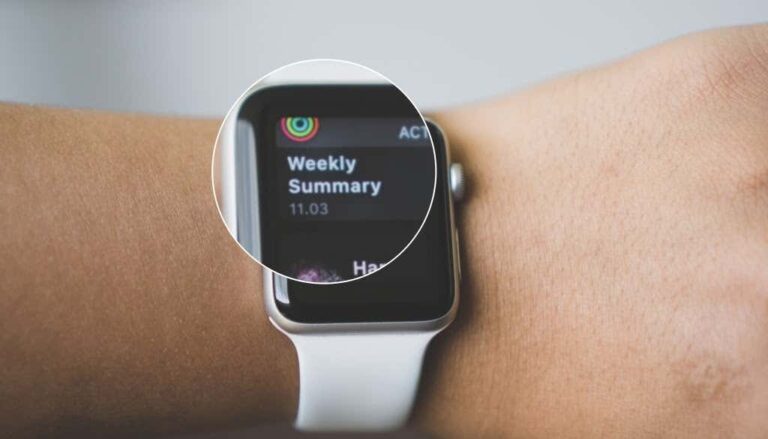Apple Watch не получают уведомления с iPhone? Попробуйте эти исправления
Apple Watch – лучший способ следить за различными уведомлениями и предупреждениями, связанными с приложениями, которые вы получаете на iPhone. Но проблемы с подключением, сложности, связанные с программным обеспечением, и неправильно настроенные параметры часто могут действовать как разрушающие факторы.
Поэтому, если ваши Apple Watch не получают уведомления с iPhone, ознакомьтесь с приведенным ниже списком указателей, чтобы это исправить.

1. Заблокируйте свой iPhone.
Если ваш iPhone разблокирован, любые получаемые вами уведомления не будут отображаться на Apple Watch. Вместо этого вы получите их на самом устройстве iOS. Проведите вниз от верхнего края экрана iPhone, чтобы открыть список уведомлений, которые вы могли пропустить.
Если ваш iPhone не блокируется быстро, когда вы его не используете, откройте приложение «Настройки», выберите «Дисплей и яркость»> «Автоблокировка» и выберите более короткую продолжительность, например 30 секунд или 1 минуту.
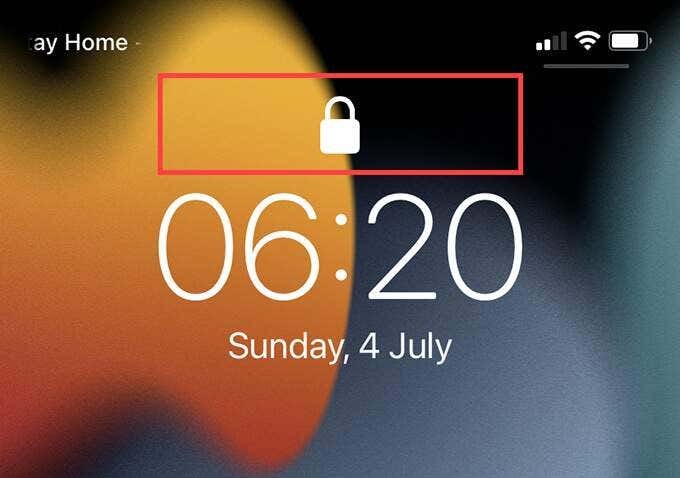
2. Разблокируйте Apple Watch.
И наоборот, вы должны разблокировать Apple Watch, чтобы они получали уведомления с iPhone. Поэтому, если вы видите символ в форме замка в верхней части циферблата, коснитесь экрана и введите его пароль, чтобы разблокировать устройство.
Если вы все время забываете разблокировать свои Apple Watch после того, как начали их носить, настройка вашего iPhone на автоматическую разблокировку (если он этого еще не делает) может в некоторой степени помочь. Начните с открытия приложения Watch на вашем iPhone. Затем перейдите в «Мои часы»> «Код доступа» и включите переключатель рядом с «Разблокировать с помощью iPhone».
3. Попробуйте исправления для быстрого подключения.
Красный символ в форме iPhone в Центре управления Apple Watch (смахните вверх от нижней части циферблата, чтобы добраться до него) указывает на проблемы с подключением к iPhone. Если да, то вот что вы должны сделать:
- Поднесите оба устройства ближе. Вы должны увидеть зеленый символ в форме iPhone в Центре управления Apple Watch, как только они восстановят соединение.
- Убедитесь, что на обоих устройствах активны Bluetooth и Wi-Fi.
- Убедитесь что Режим полета неактивен на обоих устройствах.
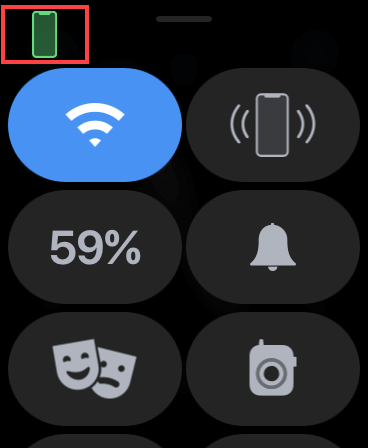
4. Отключить режим “Не беспокоить”.
На вашем iPhone или Apple Watch включен режим «Не беспокоить»? В этом случае приложение не будет уведомлять вас о входящих уведомлениях.
Если режим «Не беспокоить» активен, вы должны увидеть символ в форме луны в верхней части экрана Apple Watch. Чтобы отключить режим «Не беспокоить», просто откройте Центр управления на Apple Watch и коснитесь значка «Не беспокоить».
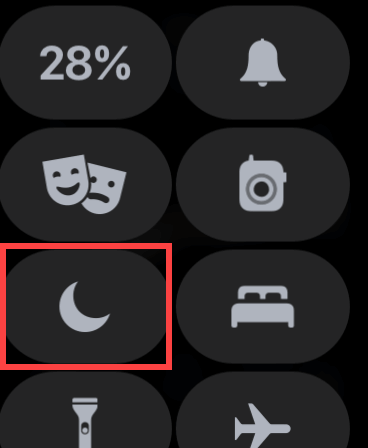
5. Проверьте настройки уведомлений приложения.
Если ваши Apple Watch не получают уведомления от определенного приложения на iPhone, возможно, вам придется изменить его настройки уведомлений. Для этого откройте приложение Watch на своем iPhone и нажмите «Уведомления». Затем выберите приложение, чтобы определить, как вы хотите получать уведомления.
Например, если выбран параметр «Зеркально отразить мой iPhone», но вы настроили приложение для отправки уведомлений непосредственно в Центр уведомлений на вашем iPhone, Apple Watch также будут имитировать поведение. Чтобы настроить пользовательские уведомления, которые применяются только к вашим умным часам, нажмите «Пользовательский» и выберите такой вариант, как «Разрешить уведомления».
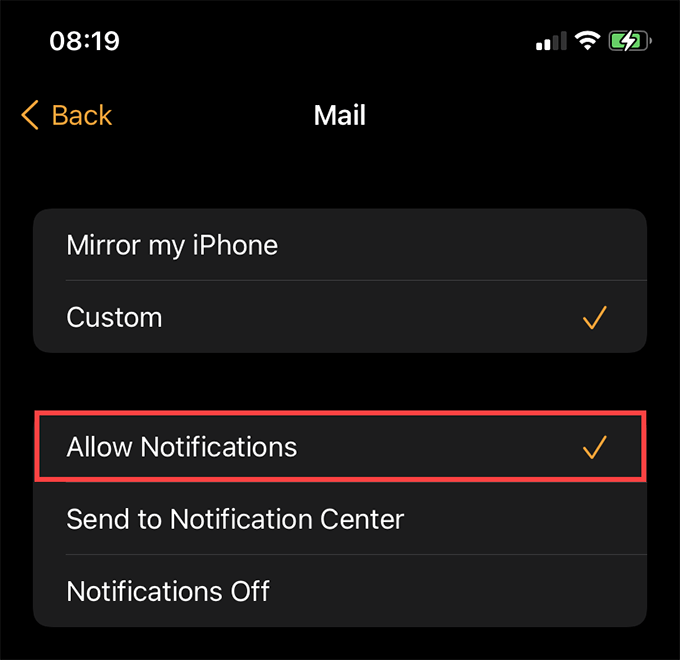
6. Показывать уведомления при опущенном запястье
Вы ненавидите тот факт, что вы не видите уведомления на Apple Watch, когда держите запястье нажатым? Это относительно легко исправить.
Начните с открытия приложения Watch. Затем нажмите «Уведомления»> «Показать уведомления при опущенном запястье» и активируйте переключатель рядом с «Показать уведомления».
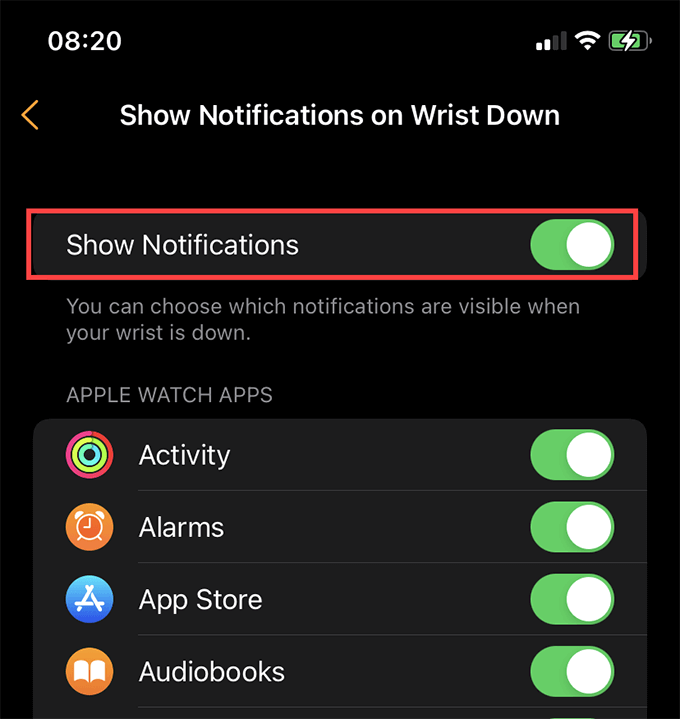
7. Перезагрузите iPhone и Apple Watch.
Перезагрузка iPhone и Apple Watch – мощный способ исправить странные ошибки и сбои, которые мешают устройствам взаимодействовать друг с другом. Вот как это сделать:
Перезагрузите iPhone
Перейдите в «Настройки»> «Общие» и выберите «Завершение работы». Затем перетащите значок питания вправо, чтобы выключить iPhone. Затем нажмите и удерживайте боковую кнопку, чтобы перезагрузить устройство.
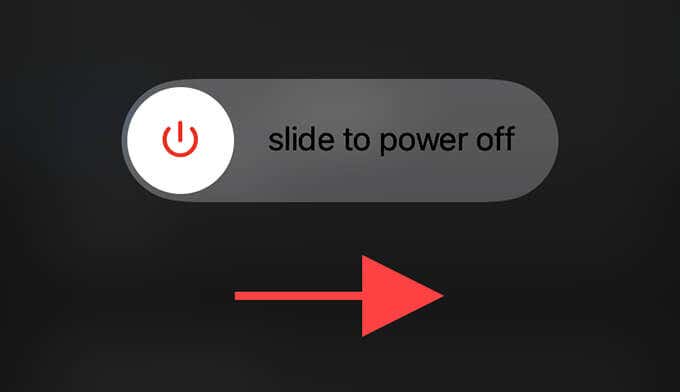
Перезагрузите Apple Watch
Нажмите и удерживайте боковую кнопку. Затем смахните значок питания вправо, чтобы выключить Apple Watch. Затем нажмите и удерживайте боковую кнопку, чтобы перезагрузить устройство.
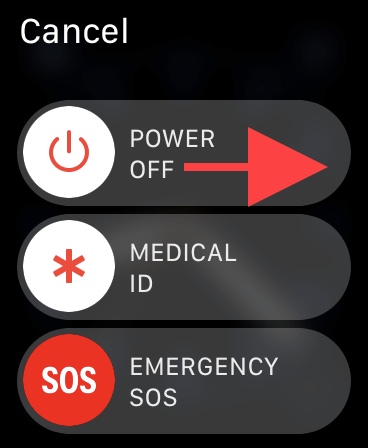
8. Обновите iPhone и Apple Watch.
Обновление iPhone и Apple Watch – еще один способ исправить проблемы, связанные с уведомлениями, вызванные известными ошибками в системном программном обеспечении. Вот как это сделать:
Обновите iPhone
Выберите «Настройки»> «Основные»> «Обновление программного обеспечения». Если вы видите ожидающие обновления iOS, нажмите «Загрузить и установить».
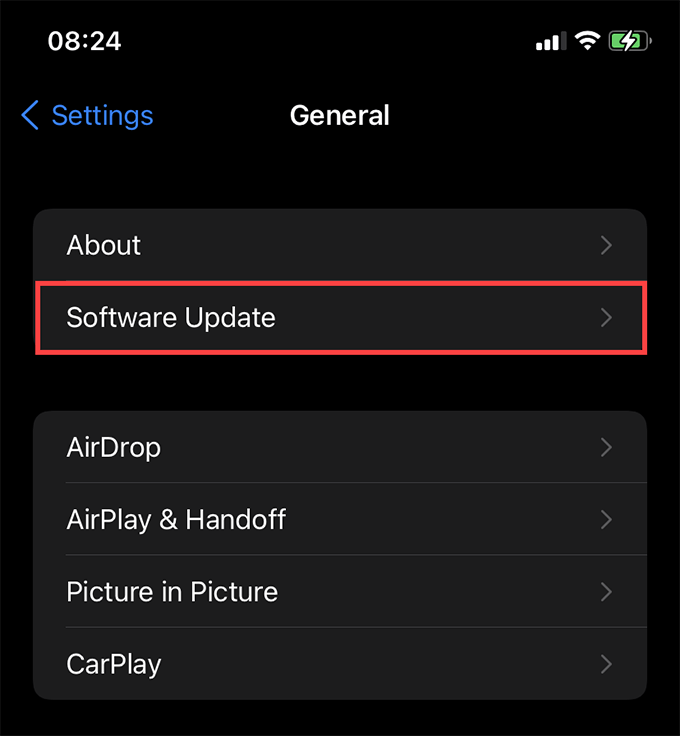
Обновите Apple Watch
Откройте приложение «Часы» на iPhone и выберите «Общие»> «Обновление программного обеспечения». Затем нажмите «Загрузить и установить», чтобы применить все ожидающие обновления для watchOS.
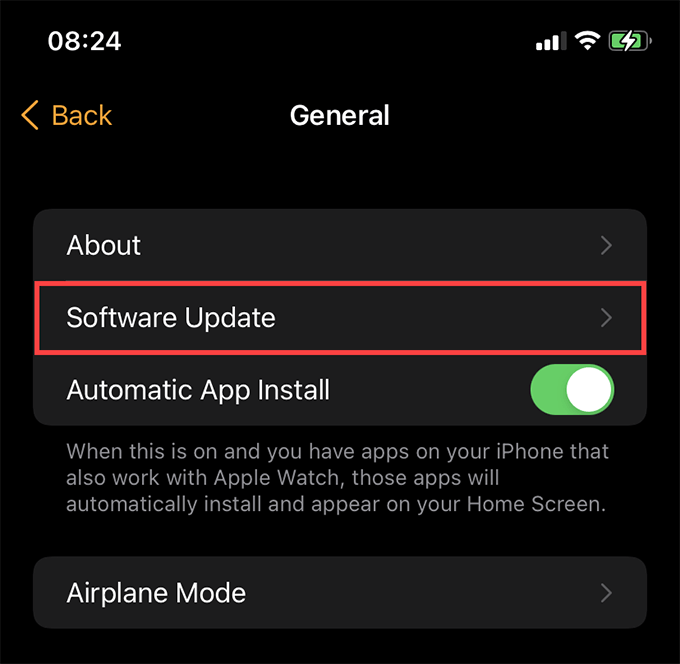
9. Обновите приложения на iPhone и Apple Watch.
Ошибки, характерные для приложения или приложений, также могут помешать вашим Apple Watch получать уведомления. Их обновление может помочь исправить это.
Обновить приложения на iPhone
Нажмите и удерживайте значок App Store и выберите «Обновления». Затем нажмите «Обновить все», чтобы установить последние обновления приложения.
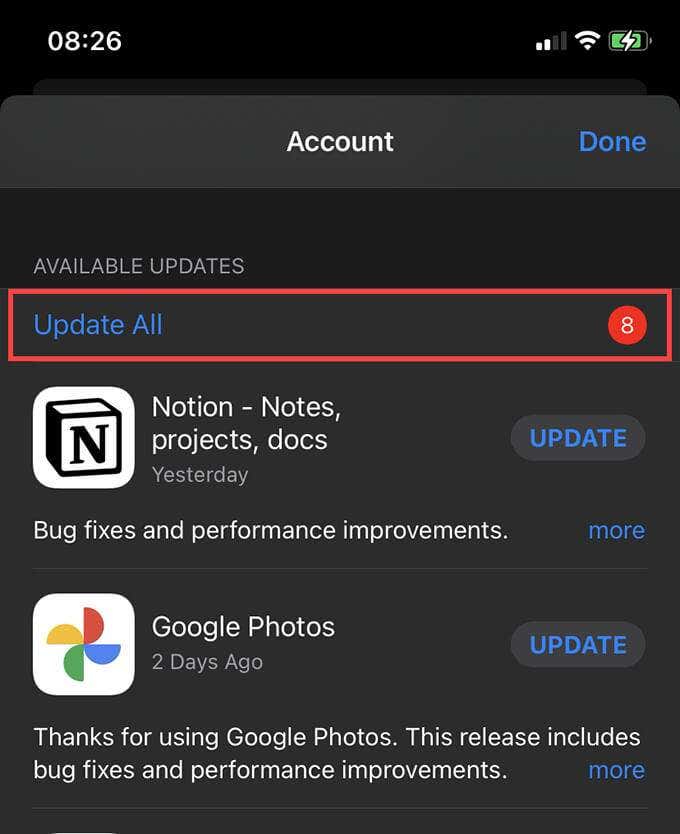
Обновите приложения на Apple Watch
Нажмите цифровую корону Apple Watch и перейдите в «Настройки»> «Магазин приложений»> «Учетная запись»> «Обновления». Затем нажмите «Обновить все».
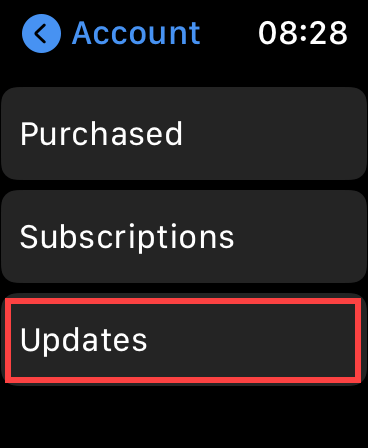
10. Переустановите проблемное приложение.
Если у вас по-прежнему возникают проблемы с уведомлениями в конкретном приложении, попробуйте переустановить его. Для этого откройте приложение «Настройки» iPhone и выберите «Основные»> «Хранилище iPhone». Затем нажмите «Выгрузить приложение» (которое удаляет только приложение, но сохраняет локально сгенерированные данные без изменений) или «Удалить приложение». После этого переустановите его из App Store.
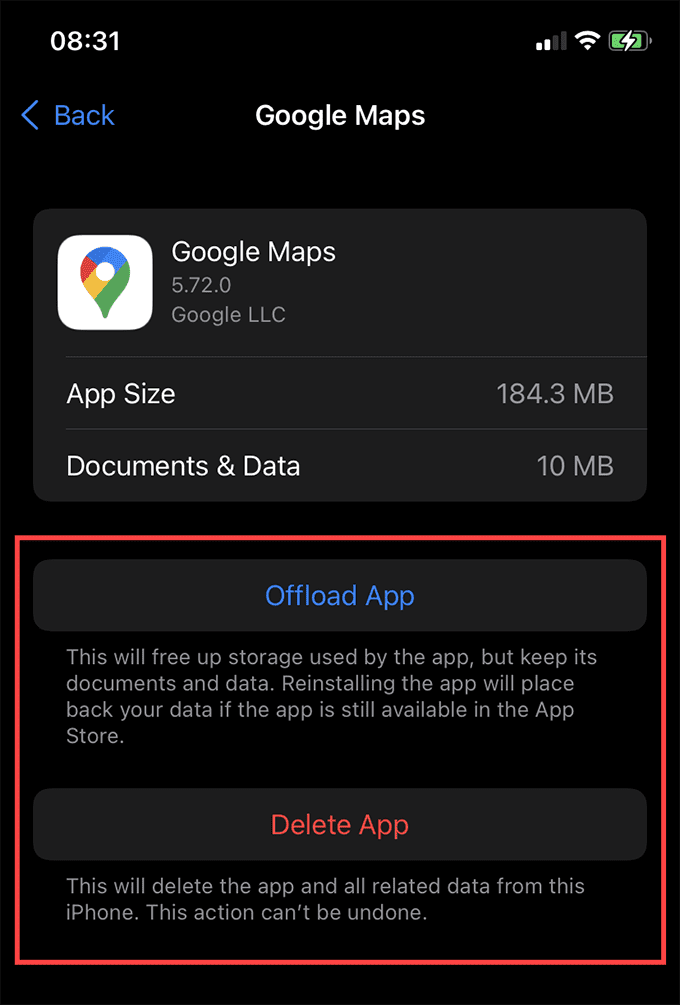
Если приложение также установлено на Apple Watch, нажмите цифровую корону, нажмите и удерживайте свободную область, чтобы войти в режим покачивания, коснитесь значка X в верхней части приложения и коснитесь «Удалить приложение». Затем найдите и переустановите его в App Store.
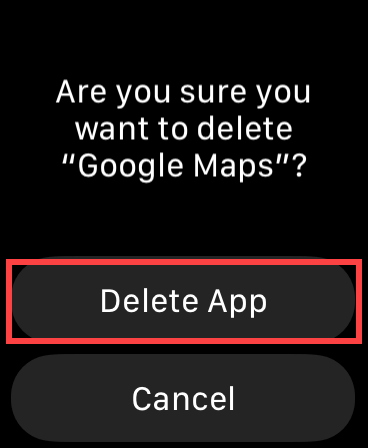
11. Отключить распознавание запястья
Обнаружение запястья – это функция, которая автоматически держит ваши Apple Watch разблокированными, когда вы держите их привязанными к запястью. Это также делает устройство более безопасным и позволяет использовать такие жизненно важные функции, как обнаружение падения.
Однако, Болтовня на форуме Apple указывает на отключение обнаружения запястья как жизнеспособное решение для Apple Watch, которые не получают уведомления от iPhone. Откройте приложение «Часы» на iPhone, перейдите на вкладку «Мои часы», нажмите «Пароль» и выключите переключатель рядом с «Обнаружение запястья», чтобы отключить функцию «Обнаружение запястья».
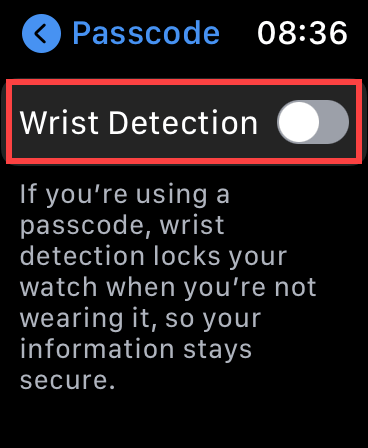
Если вы не хотите отключать обнаружение запястья (или если его отключение не помогло), перейдите к остальным исправлениям.
12. Сбросить настройки сети на iPhone.
Попробуйте сбросить настройки сети на вашем iPhone. Это должно помочь исправить любые основные проблемы, мешающие устройству отправлять уведомления на Apple Watch.
Для этого откройте приложение «Настройки», выберите «Основные»> «Сброс» и нажмите «Сбросить настройки сети». Не забудьте повторно подключиться к любым сетям Wi-Fi вручную после процедуры сброса.
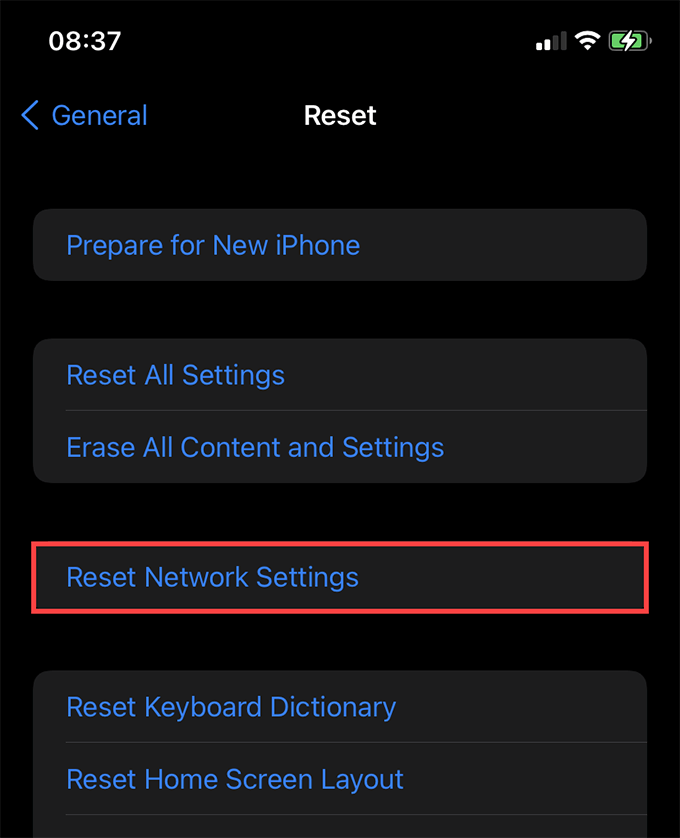
13. Восстановление заводских настроек Apple Watch
Если ни одно из вышеперечисленных исправлений не помогло, рассмотрите возможность восстановления заводских настроек Apple Watch. Для этого откройте приложение «Часы» на iPhone, выберите «Все часы» и коснитесь значка «Информация» рядом с часами Apple Watch, которые нужно сбросить. Затем выберите «Разорвать пару с Apple Watch».
Это должно вызвать резервное копирование с последующим сбросом Apple Watch до заводских настроек. Затем вы можете выбрать восстановление данных при настройке устройства watchOS.
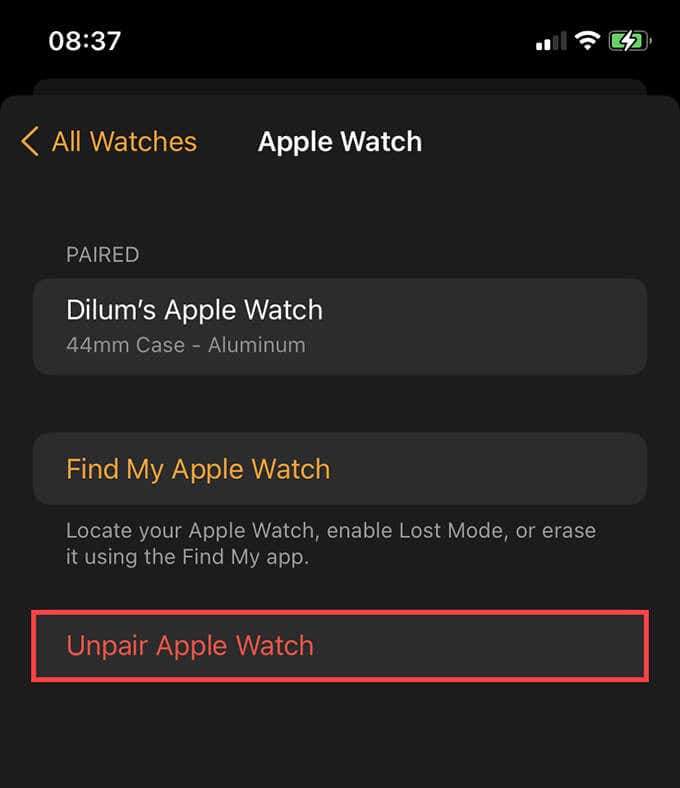
Полные пошаговые инструкции см. В этом руководстве по сбросу настроек Apple Watch.
Получать уведомления iPhone на Apple Watch снова
Приведенные выше исправления должны были помочь вам снова получать уведомления на Apple Watch с вашего iPhone. Если вы столкнетесь с аналогичными проблемами в будущем, когда Apple Watch не будет получать уведомления с iPhone, не забудьте выполнить некоторые из более простых исправлений, описанных выше. Однако, если у вас по-прежнему возникают проблемы, несмотря на все попытки, сброс настроек вашего iPhone может иметь значение.